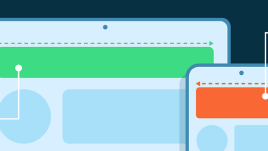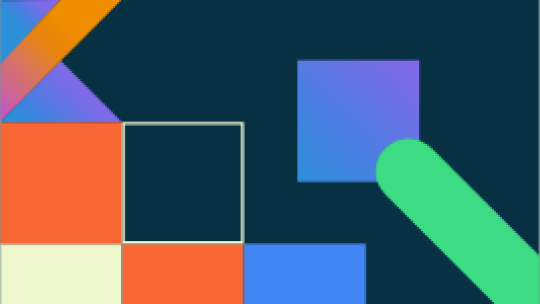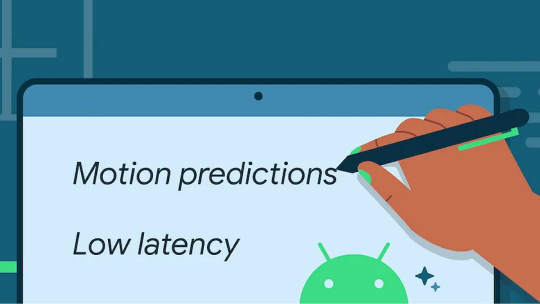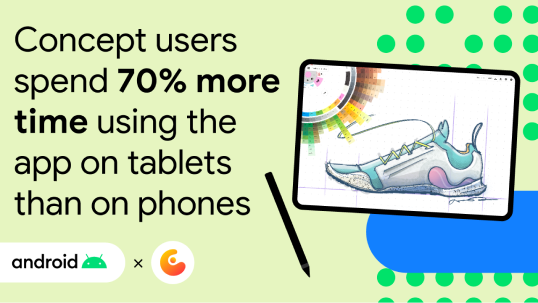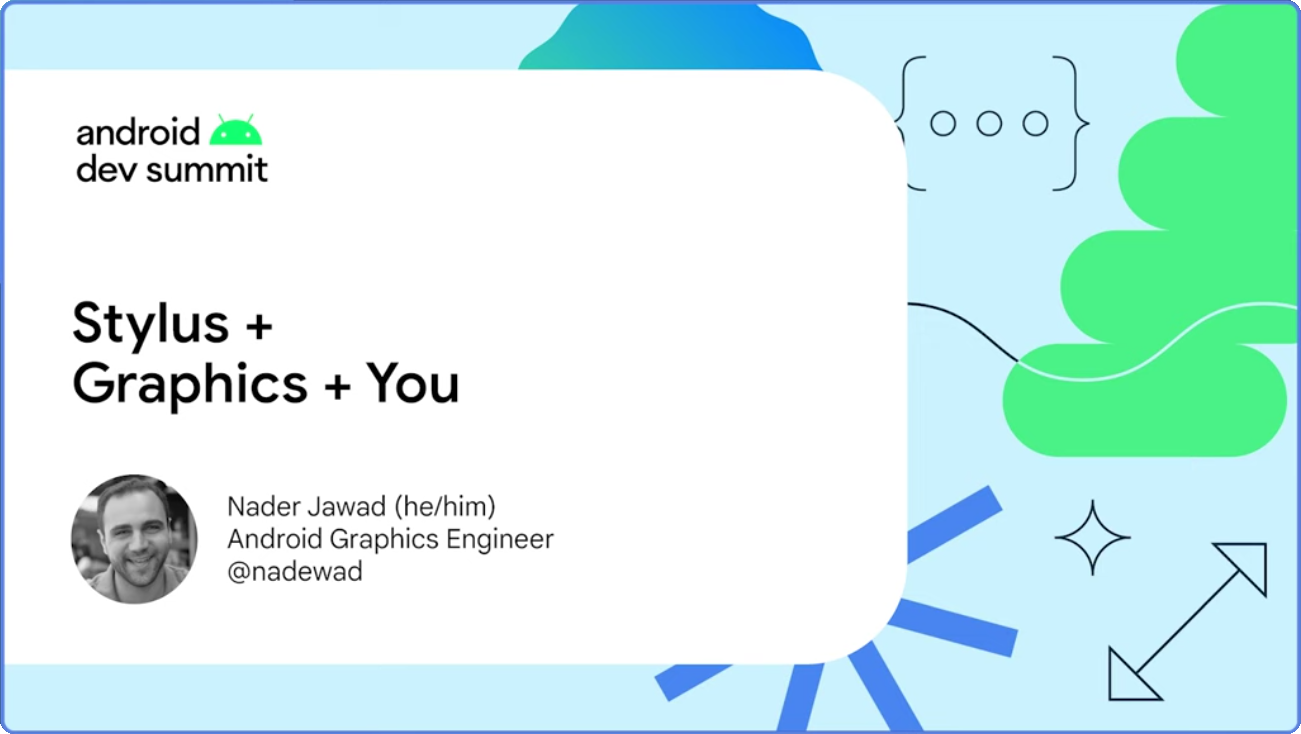手写笔

在支持手写笔的手机和大屏幕设备上,用户期望所有应用都能提供一致的手写笔体验。
支持手写笔可提供改进的导航、绘图和手写功能,以及具有倾斜度和压力检测功能的高级画笔。
管理手写笔输入
使用高级库让您的体验脱颖而出
使用高级手写笔库可降低延迟、检测压力和倾斜度、忽略意外标记并识别手写内容。
低延迟库
降低图形渲染流水线中的延迟
通过减少手写笔输入和屏幕渲染之间的处理时间来改善延迟。
降低感知延迟
使用对未来运动事件的预测进一步降低延迟,我们的 Motion Prediction Jetpack 库使其变得简单。
高级库
构建具有压力和倾斜度功能的高级画笔
使用关于手写笔压力和倾斜度的信息,从
MotionEvent 对象渲染笔画。拒绝意外杂乱标记
避免用户在使用手写笔绘图或书写时意外触碰屏幕产生的杂乱标记。
识别手写内容
使用 ML Kit 数字墨水识别功能在数字表面上识别手写文本并对手势进行分类。
构建沉浸式体验
让用户能够在全屏模式下工作并使用手势导航,而不会产生杂乱标记。
其他资源
图库
大屏幕图库
CodeLab
在 Android 应用中增强手写笔支持
博文
手写笔低延迟
YOUTUBE 视频
向您的 Android 应用添加手写笔支持
YOUTUBE 视频